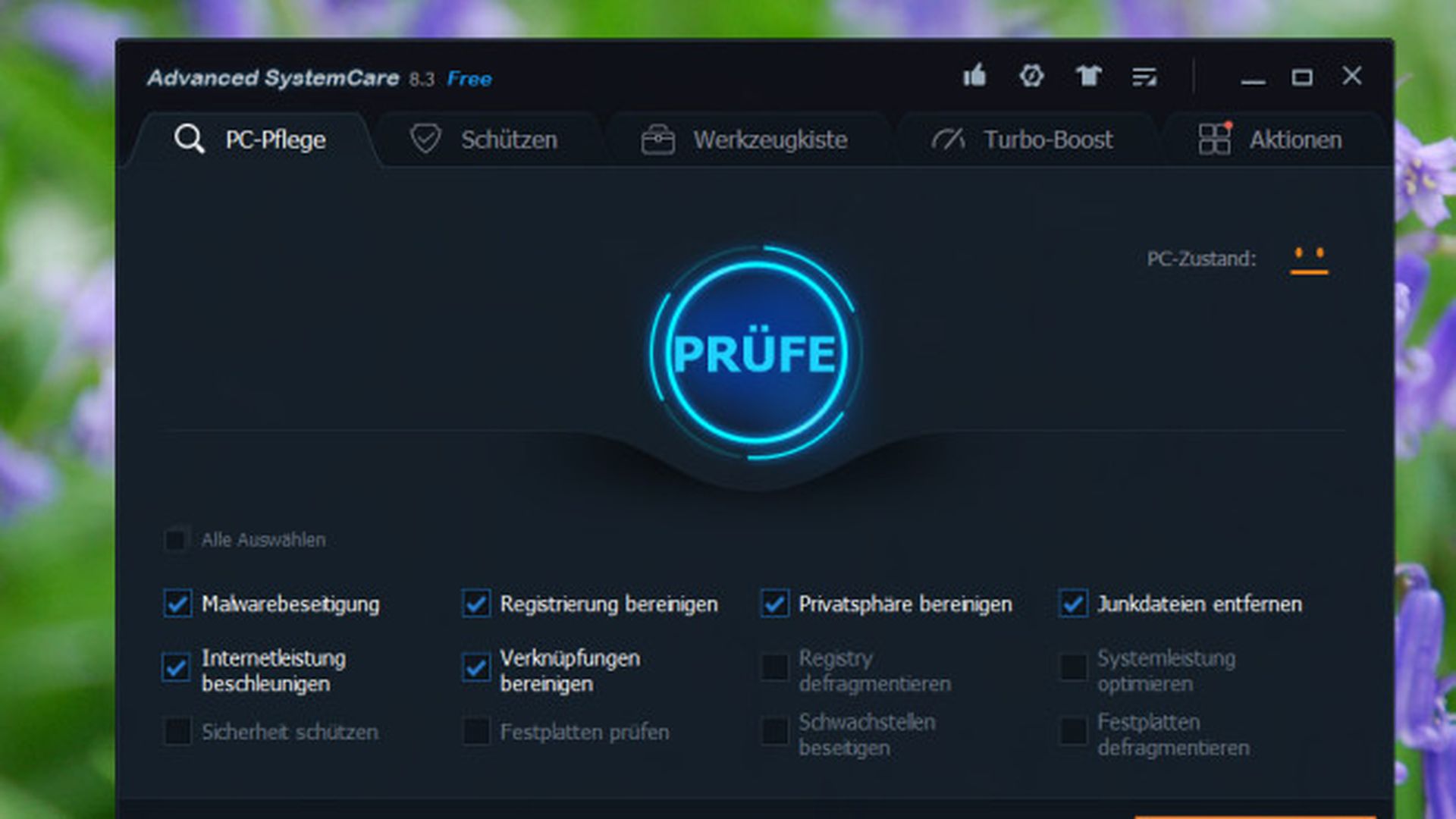Cómo proteger un PDF para que nadie te lo copie en Internet

Los ficheros PDF sirven para almacenar cualquier tipo de documento, incluyendo facturas, estadísticas, informes, proyectos, y otro contenido privado que no queremos que pueda ser leído libremente.
Para compartir este tipo de material, o simplemente archivarlo con seguridad, hay que añadir una contraseña al PDF.
Lo hemos intentando con Adobe Reader DC, pero las funciones de seguridad son de pago. Así que hemos optado por utilizar PDF24 Creator, un editor de ficheros PDF gratuito que ofrece una opción para añadir una contraseña, tanto a la edición como a la lectura. Es una aplicación gratuita, está en español, y no incluye ningún tipo de malware ni software espía (verificado por Softpedia).
Por tanto, vamos a mostrarte cómo proteger un PDF para que nadie te lo copie en Internet.
Comienza descargando PDF24 Creator, desde su página web. Instala la aplicación y ponla en marcha. Aparecerá un menú para realizar todo tipo de funciones con un fichero PDF:
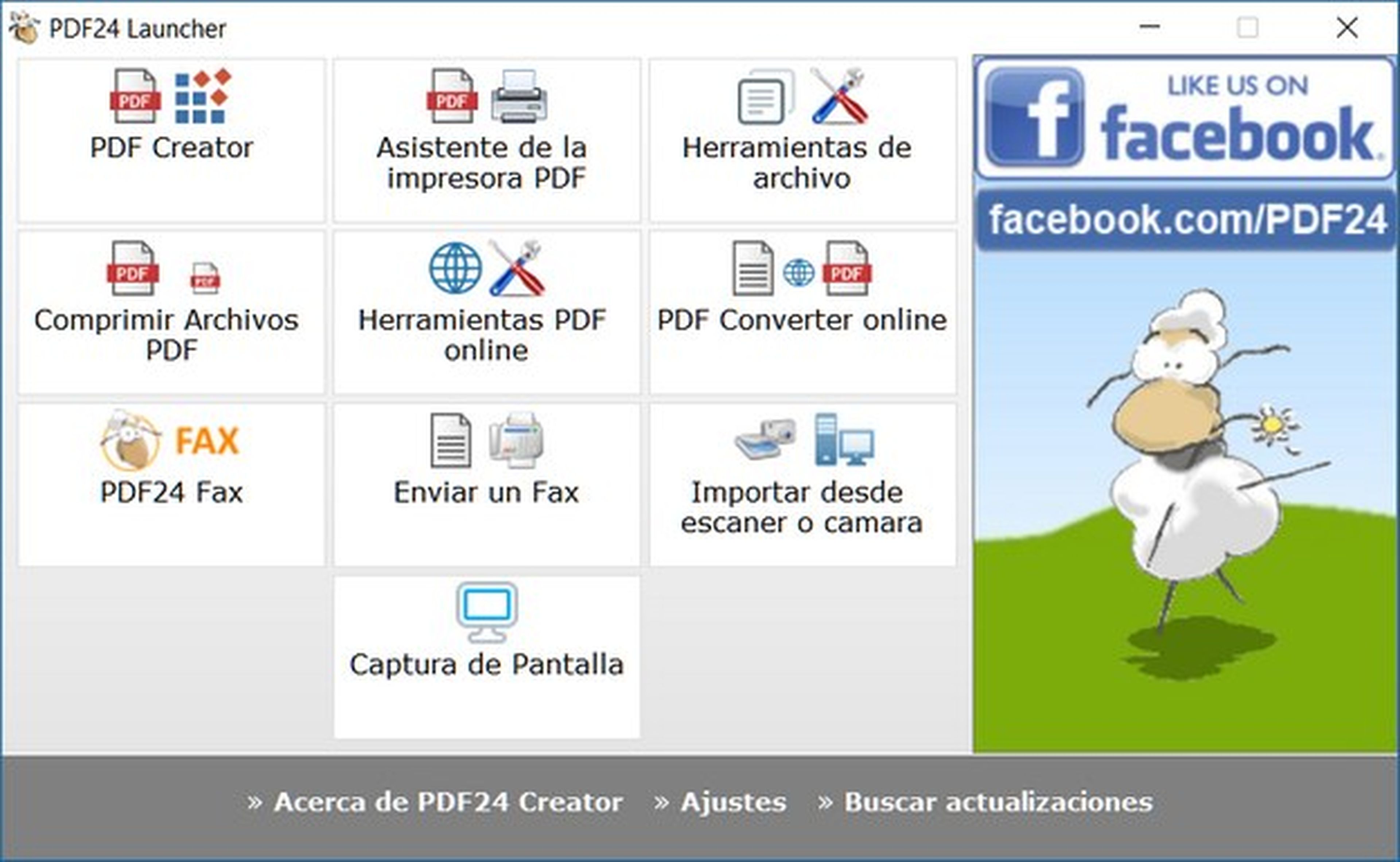
Pulsa en PDF Creator. En la nueva ventana, arrastra un fichero PDF a la zona negra, o ábrelo desde el menú Archivo:
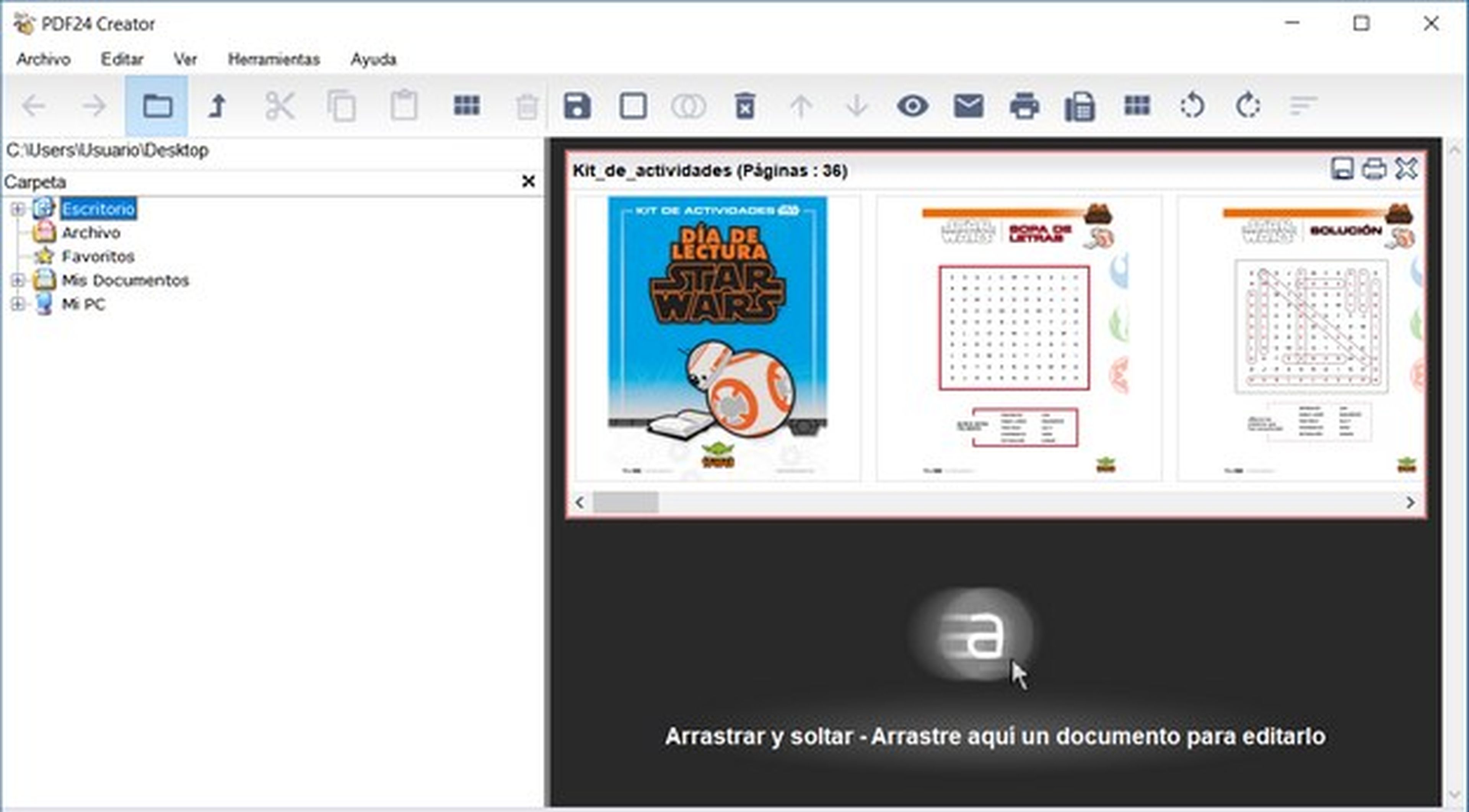
En el menú Archivo, elige Guardar. Se abrirá una nueva ventana. Toca en la opción Seguridad, y marca las casillas Opciones de Seguridad y La contraseña es necesaria pra abrir el documento:
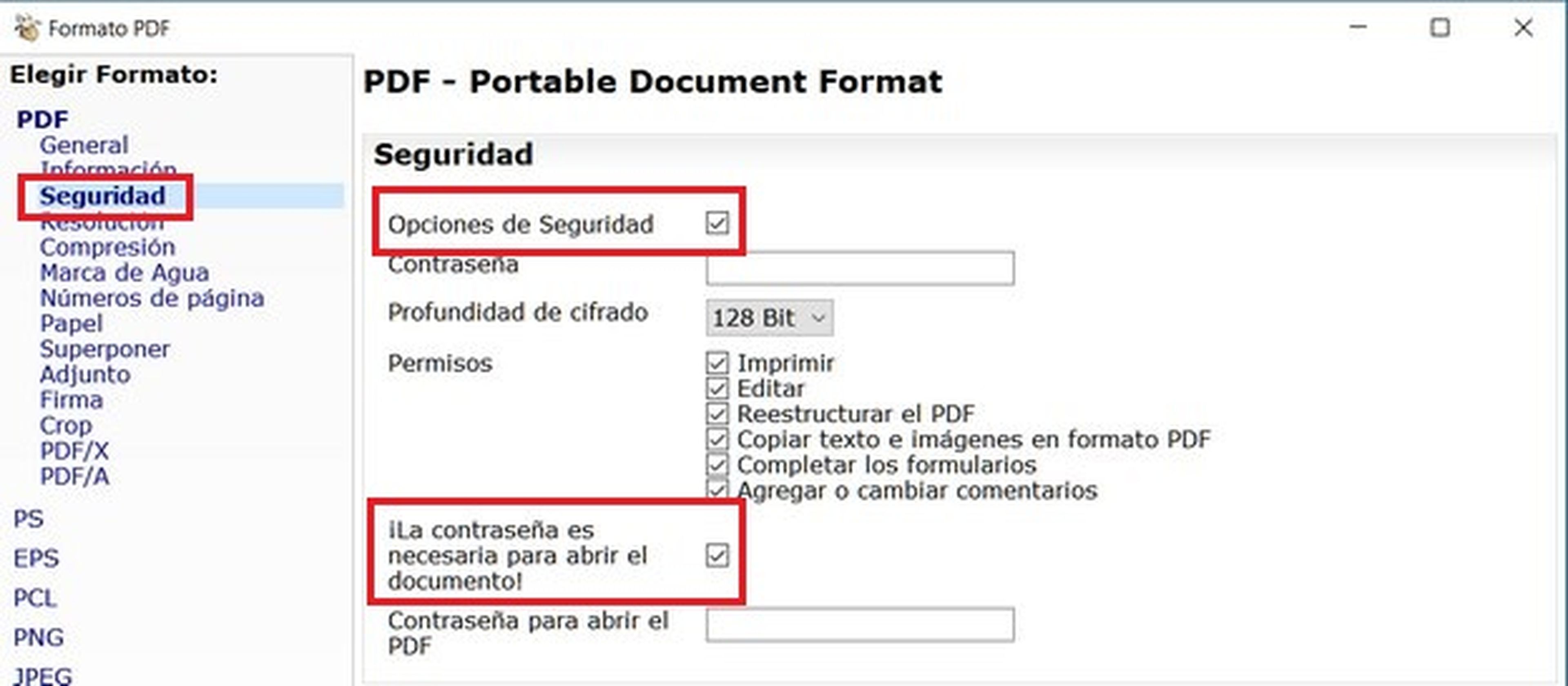
Como puedes ver, hay dos contraseñas. La de más arriba es la contraseña del propietario. Con ella puedes editar el documento, imprimirlo, todo lo que tu quieras. En el apartado Permisos, puedes decidir si quieres permitir o no que se copien textos, que se rellenen formularios, etc.
La segunda contraseña es para la persona que va a leer el PDF. Es necesaria para abrirlo, pero una vez abierto no podrá hacer las cosas que hayas desmarcado en Permisos. Solo se tiene acceso completo al PDF con la primera contraseña, la del propietario. Por tanto, te conviene usar dos contraseñas diferentes, una para el creador del PDF con todos los permisos, y otra para el usuario, con los permisos que tu quieras:
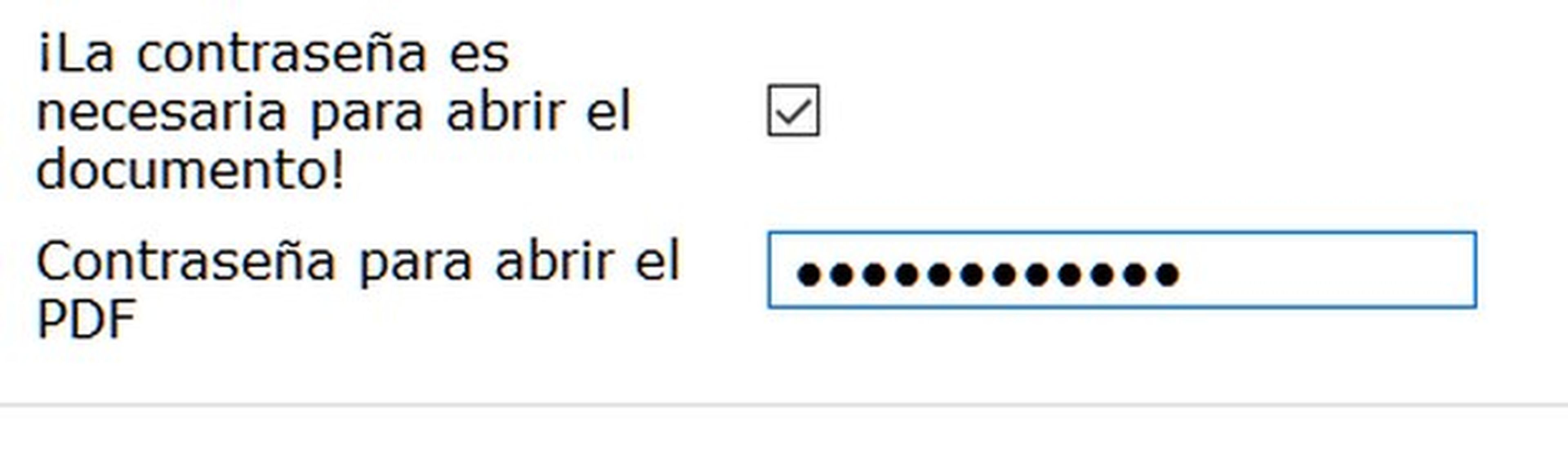
Cuando hayas metido las contraseñas, pulsa en Continuar. Dale un nombre al PDF y guárdalo.
Si ahora lo abres con cualquier lector de PDFs, te pedirá una contraseña:
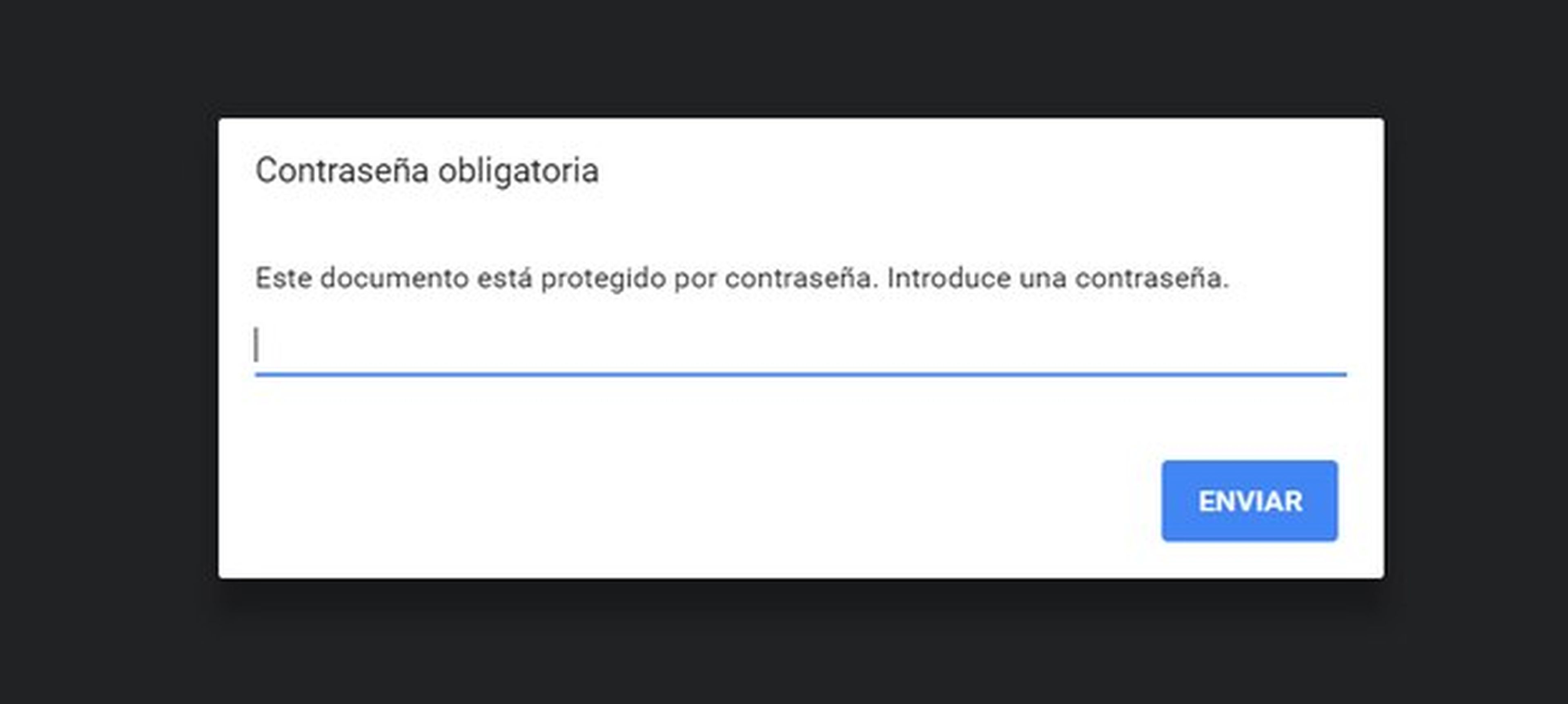
Si introduces la segunda, solo podrás leerlo. Con la primera, puedes editarlo sin limitaciones.
Descubre más sobre Juan Antonio Pascual Estapé, autor/a de este artículo.
Conoce cómo trabajamos en Computerhoy.